伯俊操作软件POS安装、操作手册
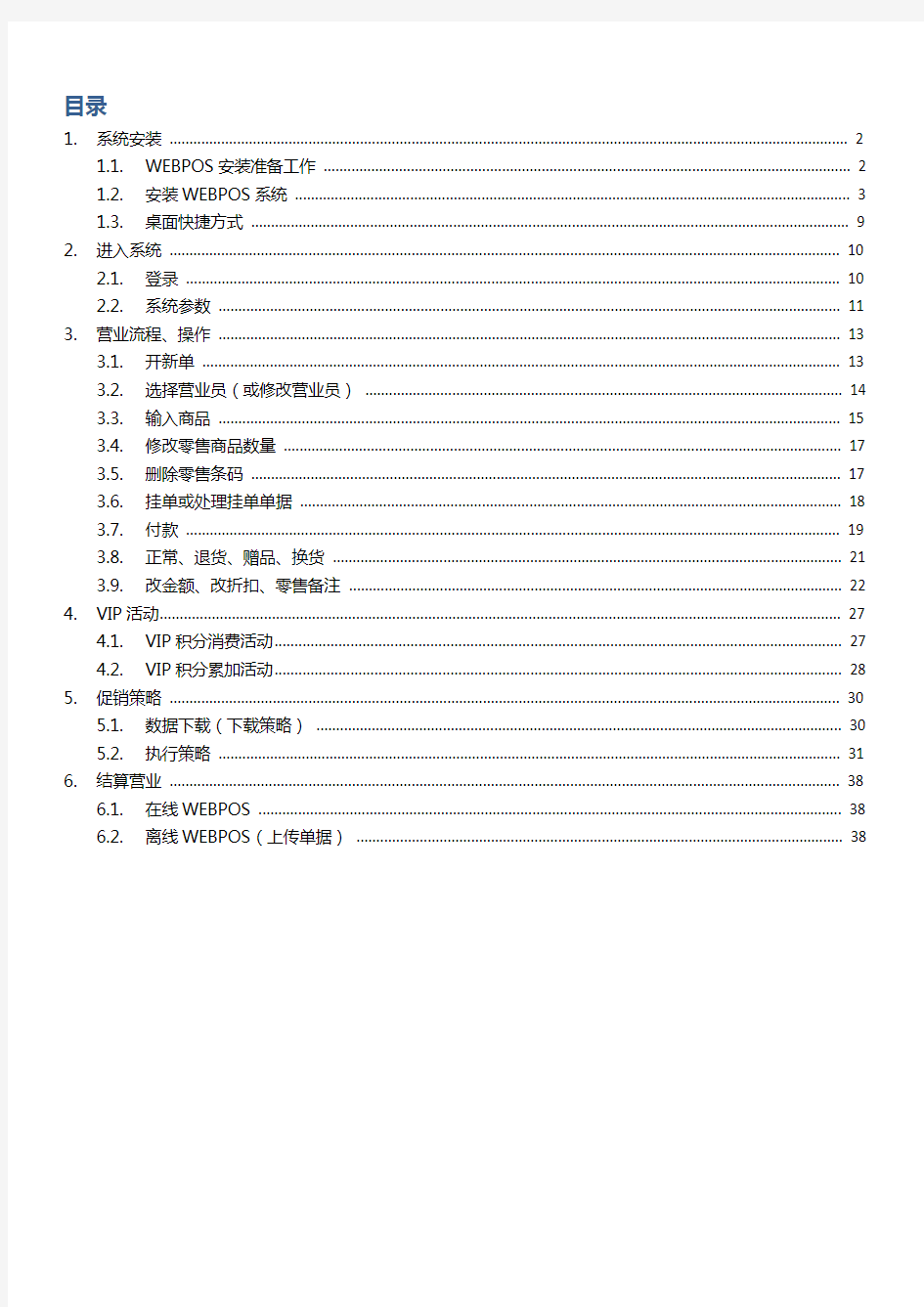
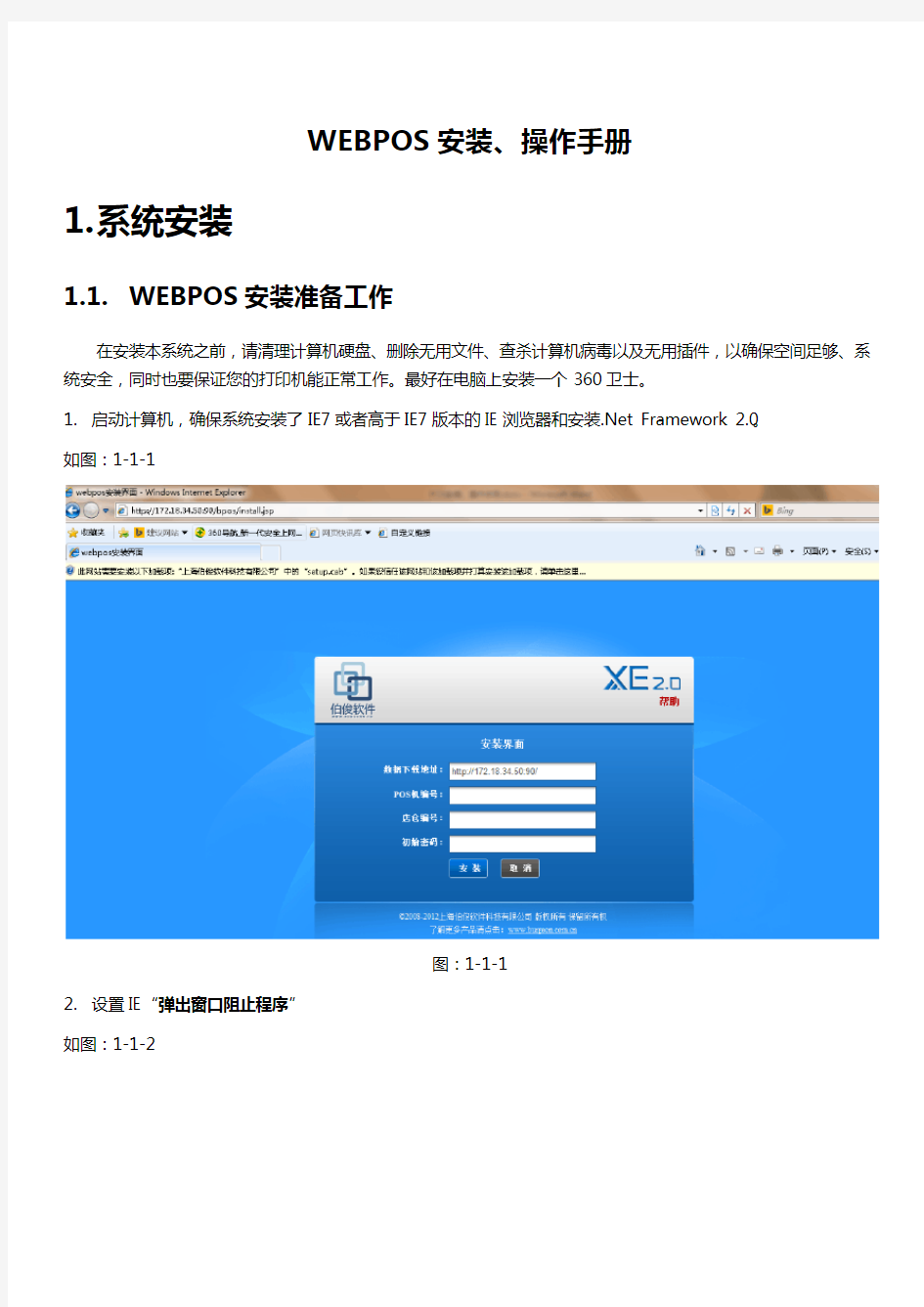
目录
1.系统安装 (2)
1.1.WEBPOS安装准备工作 (2)
1.2.安装WEBPOS系统 (3)
1.3.桌面快捷方式 (9)
2.进入系统 (10)
2.1.登录 (10)
2.2.系统参数 (11)
3.营业流程、操作 (13)
3.1.开新单 (13)
3.2.选择营业员(或修改营业员) (14)
3.3.输入商品 (15)
3.4.修改零售商品数量 (17)
3.5.删除零售条码 (17)
3.6.挂单或处理挂单单据 (18)
3.7.付款 (19)
3.8.正常、退货、赠品、换货 (21)
3.9.改金额、改折扣、零售备注 (22)
4.VIP活动 (27)
4.1.VIP积分消费活动 (27)
4.2.VIP积分累加活动 (28)
5.促销策略 (30)
5.1.数据下载(下载策略) (30)
5.2.执行策略 (31)
6.结算营业 (38)
6.1.在线WEBPOS (38)
6.2.离线WEBPOS(上传单据) (38)
WEBPOS安装、操作手册
1.系统安装
1.1.WEBPOS安装准备工作
在安装本系统之前,请清理计算机硬盘、删除无用文件、查杀计算机病毒以及无用插件,以确保空间足够、系统安全,同时也要保证您的打印机能正常工作。最好在电脑上安装一个360卫士。
1.启动计算机,确保系统安装了IE7或者高于IE7版本的IE浏览器和安装.Net Framework
2.0。
如图:1-1-1
图:1-1-1
2.设置IE“弹出窗口阻止程序”
如图:1-1-2
图:1-1-2
点击IE上的【工具】按钮,里面有“弹出窗口阻止程序”,鼠标放到上面后,右边会出现2个选项“关闭弹出窗口阻止程序(B)”和“弹出窗口阻止程序设置(P)”,点击“关闭弹出窗口阻止程序(B)”
设置后,把鼠标在放到“弹出窗口阻止程序”上,右边出现“启用弹出窗口阻止程序(B)”和“弹出窗口阻止程序设置(P)”,这时对IE“弹出窗口阻止程序”就设置好了。
3.安装前确认总部人员在BOS系统为该店仓设置了相关的用户和对用户设置的权限等信息。
4.打开IE浏览器输入预先指定的webpos的安装路径,如:install.jsp,进入安装界面.
如图:1-1-3
图:1-1-3
例如:输入的地址为:
为总部XE2.0登录地址。总部XE2.0系统登录地址为多少,这里就为多少。
1.2.安装WEBPOS系统
输入地址后,按“Enter”回车键页面加载,在页面上方会出现一个安装加载项“上海伯俊软件科技有限公司中的【setup.cab】”的提示页。如图:1-2-1
图:1-2-1
点击加载项提示条会出现3个选择项。如图:1-2-2
图:1-2-2
点击“为此计算机上的所有用户安装此加载项(A)…”出现如下图:1-2-3所示界面
图:1-2-3 点击【安装】按钮。会出现如下图1-2-4所示界面
图:1-2-4 在这里安装会花上1分钟左右,请耐心等待……..
安装完成后,页面会自动跳到门店POS安装界面。如图:1-2-5
图:1-2-5
1)数据下载地址:为总部BOS登录地址,用来下载总部信息。
2)POS机编号:必须为2位字母或数字,建议以字母开头,一个店铺可以安装多个POS机,但是每个POS机的
编号必须是唯一的。如:A1
3)店仓编号:该店仓在BOS里的编号。此处信息需要总部人员在BOS系统中设置。
4)初始密码:POS机的初始安装密码。此处信息需要总部人员在BOS系统中设置。
如图:1-2-6
图:1-2-6
设置好相关的信息后点击【安装】按钮,会出现下图:1-2-7所示界面
图:1-2-7
系统正在下载离线登录文件和店仓的用户等信息。下载完成后系统会提示“离线文件下载完成”。如图:1-2-8
图:1-2-8
点击【确定】按钮后,请耐心等待1分钟左右。系统正在做最后的安装。
安装完成后,如下图:1-2-9,系统提示“安装成功”。
图:1-2-9
点击【确定】后,系统会自动进入POS登录界面,如图1-2-10
图:1-2-10
输入用户名、密码后点击【登录】按钮。
等一次登录POS时,数据下载为不可选。系统默认将“全部”下载。
登录后进入POS系统,系统会自动下载总部服务器上的数据,如图1-2-11
图:1-2-11
下载成功后点击【确定】按钮,用户就可以进行零售操作了。
1.3.桌面快捷方式
在WEBPOS安装成功后,电脑桌面会有一个登录快捷方式。如图:1-3-1
图:1-3-1
注:在安装WEBPOS最后进入的登录页面,用户必须登录进入完成第一次在线登录。只有这样桌面的快捷方式才能正常使用。
双击桌面快捷方式图标,如下图:1-3-2
在这里选择登录模式。共有3种模式如图:1-3-3,系统默认为“在线登陆”
图:1-3-3
1)离线登陆:即离线使用WEBPOS,在店铺没有网络的情况下使用。
2)在线登陆:比较本地WEBPOS版本是否为最新,不是则下载用户信息,生成本地静态文件等。如果门店有网,
推荐用在线登录模式。
3)强制更新版本:无论WEBPOS本地版本是否最新都会更新用户信息及静态文件等。
2.进入系统
2.1.登录
进入WEBPOS登录界面,如图:2-1-1
用户名上面显示的是店仓的名称。如上图里面的“南京新百”。
用户在输入用户名时,如果输入的用户名正确,则用户名后面会显示蓝色字体的“用户存在”字样,如输入的用户名不正确,则会显示红色字体的“用户不存在”字样。
数据下载类型可以选择“增量”类型或“全部”类型,首次开店登录数据下载类型无法选择(系统默认为“全部”),登录一次后数据下载才允许选择,那么以后操作默认为增量类型;如果登录更新数据包或扫条码速度比较慢,可以点击整理数据按钮整理数据,数据量大可能需几分钟,请耐心等待。
为了保证数据的安全性,确保POS系统能正常的运行,登录时系统会要求您输入自己的用户名和密码。只有被授权,即拥有用户名及密码的店仓人员才能对系统进行操作。当您被授权拥有该系统的操作权限时,请向系统管理员申请密码,只有这样,您才可以在WEBPOS机上进行您的工作。
注意:我们严格禁止拥有密码的个人将自己的密码出借给他人使用,如有发现,一切后果将由出借密码的人承担。
输入完正确的用户名及密码后,点击【登录】按钮,用户将会看到如图2-1-2界面,这就表明您已经进入了POS系统。
图:2-1-2
2.2.系统参数
登录WEBPOS后,在右上角有“系统管理”按钮,里面有“参数设置”、“本店促销策略”、“数据更新”等菜单项。
1.参数设置
点击“参数设置”后,用户能看到如下图2-2-1所示界面:
图:2-2-1
1)本地小票打印机:用来打印小票的打印机,必须提前连接正确,这里才会出现。
2)机器编号:即POS机的编号,用来组成单据交易号。当一个店仓有两个或以上的pos机的时候,就必须
设定pos机号,而且该pos机号必须在本店仓中唯一。
3)是否打印小票:参数为True时,付款的时候会打印相应小票.反之则不自动打印.
4)小票打印模版:在POS机付款后打印小票的模版样式。
5)PosHead:店仓的名称
6)ServiceUrl:服务器路径,总部WEB服务器的地址。用来连接服务器下载服务器上的数据。当门店WEBPOS
下载数据失败时,检查一下这里的地址是否正确,地址里不能出现空格
2.本店促销策略
点击“本店促销策略”可以查看该店所参与的所有促销策略的信息。如总部下达一个促销策略,终端门店下载后,用户想看策略是否下载成功,就可以在这里查看。
3.数据更新:用来下载总部服务器上的信息。在总部下达一个新的促销策略后,终端门店就需要点击数据更新按
钮来下载总部服务器上的数据。这样门店pos机才能执行这个新的促销策略。
3.营业流程、操作
零售是将商品交给顾客收回货款、最终完成交易的关键一步。简单地说,WEBPOS系统的基本功能就是将销售数据输入电脑,再打印出发票。当然,使用WEBPOS系统的意义并不仅仅是这些,因为销售数据作为最真实、最关键的原始数据,它能够为更新库存、财务结算、经营决策提供依据。所以,我们要求每一位店仓员工拥有高度的责任心,认真、准确地完成每一笔零售业务。
下面让我们开始一笔正规交易的营业工作:
3.1.开新单
点击【F2:开新单】按钮,或者按F2键。如图:3-1-1
图:3-1-1
该命令在重新开单据时启用,屏幕原有一切交易信息将被清除。
在这里有2种情况:
1.在总部将系统参数“WEBPOS开新单是否显示VIP录入界面”设置为true时。点击【开
新单】按钮后,同时出现输入VIP查询界面,如下图3-1-2所示:
图:3-1-2
息查询出来。如图:3-1-3
图:3-1-3
再点击【确定】按钮,您会发现在交易单左上方已经自动跳出了卡号和VIP卡类别。如图:3-1-4
图:3-1-4
这时,您就可以扫描条码或手工输入条码。
2.在总部将系统参数“WEBPOS开新单是否显示VIP录入界面”设置为false时。点击
【开新单】按钮后,不会出现输入VIP卡号界面,而是在POS机下面出现一个VIP按钮,如图:3-1-5
图:3-1-5
在开单时如果要录入VIP信息时,点击【(Ctrl+P)VIP】按钮或者按Ctrl+P键,会跳出如图3-1-2所示的VIP查询界面。(VIP输入方法和上面一样)
如不用输入VIP信息,则在下面直接输入商品的条码。
注意:输入VIP信息一定要在输入商品条码信息之前输入,否则不允许输入
3.2.选择营业员(或修改营业员)
图:3-2-1
点击后会出现营业员选择界面。系统会将该店的所有营业员全部列出来。如图:3-2-2
图:3-2-2
点击营业员前面的圈圈或者在上面的输入框中输入营业员的编号敲打“Enter”键即“回车键“。系统会将选中营业员读取到POS机中,如图:3-2-3
图:3-2-3
3.3.输入商品
输入商品可以通过手工输入条码或者通过条码枪扫入还可以直接输入商品的款号。
1.当输入商品的条码出现后,按“Enter”键,相应的款号、颜色、尺寸、金额、折扣等
信息会自动显示在明细列表中,如图:3-3-1。
零售数据显示出来以后,输入提示符默认停留在条码输入框中,您可以继续扫描下一件商品。
如果输入条码有误,直接录不上明细。
图:3-3-1
如要查看输入条码的库存,则可以点击明细中红色的条码,在条码的右下角会出现该条码库存的信息。如图:3-3-2
图:3-3-2
2.如果是输入商品的款号。按“Enter”键即“回车键”,系统会弹出该款的条码矩阵。如图:3-3-3
图:3-3-3
3.4.修改零售商品数量
点击【F7:改数量】按钮或者按F7键。如图:3-4-1
图:3-4-1
如果顾客购买的某一件商品数量不止一件,则如图:3-4-2,先选勾上该条码前面的方框,再按F7键,出现下图3-4-3所示界面,数量后面的数字默认为该条码在POS明细中的数量。输入数量后点击【确定】按钮或者按“Enter”回车键,这时该商品的零售数量和总金额也会自动改变。当然您也可以直接用条码枪多次扫入,数量、金额也会自动累加。
图:3-4-2
图:3-4-3
3.5.删除零售条码
如要删除POS零售单中某个条码时,只需勾选住相应条码前面的方框,然后点击【DELETE:删除】或者按键盘上的“DELETE”键,如图3-5-1,系统会出现如下图对话框:3-5-2
图:3-5-1
图:3-5-2
点击【确定】按钮,或者直接按键盘上的“Enter”回车键即可删除该条信息。
也可以按键盘上的上下箭头选择需要删除的条码,在按“空格“键勾上前面的复选框,再按键盘上的“DELETE”键,最后按“Enter”回车键。
3.6.挂单或处理挂单单据
交易时,顾客也许会在您开单后又想再挑一挑其他商品,此时单据还没付款,这时您需要暂时把这一笔单据挂起,点击【F4:挂单或处理】键或者按键盘上的F4键,系统会提示输入挂单的原因,如图:3-6-1
输入挂单原因后点击【确定】按钮,系统会提示:挂单成功。如图:3-6-2
图:3-6-2
等顾客回头来付款时,您可以点击【F4:挂单或处理】键或者按键盘上的F4键,调出“挂单列表”,如图:3-6-3
3-6-3
找到先前挂起的单据,先点击单据号前面的圆圈,再单击【处理】按钮则会回到开单界面,在界面上就可以对单据进行操作了。如果这张单据要作废掉,直接点击【作废】按钮就行了。
3.7.付款
在POS零售单据信息输入OK后,就是付款了。
点击【F5:付款】按钮或者按键盘上的F5键。当参数“webpos.6055是否允许补录VIP“值为true,如果在开单时没有输入VIP,在这里系统会提示补入VIP信息,如图:3-7-1
如果有VIP,直接输入VIP卡号后点击【确定】按钮,如没有,直接点击【取消】按钮。系统会自动跳出付款界面。如图:3-7-2
图:3-7-2
付款方式:顾客可以多种方式付款,既可以是现金,也可以是支票或者其他,一张零售单可采用一种付款方式,也可以采用多种付款方式,即可在一张零售单中,使用现金和卡进行付款。在下拉框中选择该付款方式,然后输入相应的付款金额即可。
不同的付款方式系统中有着不同的控制,比如说现金付款可以超出应付款,系统还可以找零;卡付款就不能超出应付款;贵宾券可以超出应付款,但不会找零。这些付款方式的相关设定由BOS总部系统人员设定。
注意:在输入完金额后,一定要将鼠标的光标放到支付金额里如图:3-7-3,也就是说要点击支付后面的输入框,再按键盘上的“Enter”回车键。系统才会将付款的金额和付款的方式刷新到付款界面的右边。如图:3-7-4
图:3-7-3
监控系统维护和检修手册
监控系统维护和检修手册.概要 一.数字监控系统是一个软、硬件结合的复杂系统,系统的正常运行依赖于诸多因素,其中运行过程中的日常保养和维护是非常重要的,因此制定本技术支持手册,请迈兰德信息技术有限公司的技术支持人员、代理商、工程商以及用户遵照执行。 二.参考资料 1.用户使用说明书 2.系统安装说明书 3.产品检验标准 4.产品组装工艺守则 5.民用闭路监控电视系统工程技术规范 GB50198-94 6.涉外建设项目安保电视系统设计规范 DBJ08-16-99 三.常用工具 在技术支持过程中,应常备如下设备或工具: 1.万用表,用于检查工程及设备电气状况 2.十字螺丝刀 3.光驱或USB启动设备 4. Windows 2000 Professional安装盘、监控系统安装盘 5.电线 四.日常维护要点 应定期对系统进行常规检查,以保持系统正常运行的条件,尽早排除事故隐患。主要检查事项有: 1. 系统运行环境是否正常,包括电磁、温度、湿度、振动、灰尘等情况; 2. 系统硬件的运行情况,各机械运动部件的运转情况,包括电源风扇、CPU 风扇、硬盘等,系统各部分散热情况是否良好; 3. 系统设备的安装情况是否发生变动;
4. 积灰情况,主要检查过滤网是否积灰严重,如果允许应检查机器内部的积灰情况尤其是CPU风扇的积灰。应定期清洗过滤网; 5. 系统供电情况,计算机及外围设备供电电压是否正常、稳定,系统接地是否良好; 6. 外围线路是否可靠、信号电压是否正常; 7. 系统附件(如键盘、鼠标等)是否正常工作; 8. 软件的运行表现,是否有运行缓慢或其它异常表现,包括监视图像质量和录像质量; 9. Windows临时目录及各硬盘的使用情况; 10. 监控系统的运行日志中是否有重复出现的错误; 11. Windows的系统日志中是否有异常; 12. 对于有权限进入Windows操作系统的用户,应检查是否安装了新的软件,系统设置是否改变。 五.故障检修准则 1.在发生系统故障时,现场支持人员首先应按照日常维护要点进行检查,对异常情况予以记录,不能急于更换配件; 2.当发生故障(尤其是硬件故障)时,按照电气线路中的输入到输出关系,应从接近故障表现位置开始从后端向前端检查; 3.检修过程中,除非常必要,尽量避免带电操作。如确需带电操作,也应尽量减少上电范围; 4.当需要变动系统硬件组成或电气线路时,必须保证系统已经断电以防检修过程中的意外损坏,断电应按照先主机后外围的顺序; 5.故障点确定以后,应根据故障的不同和用户合同条款,可采取如下措施 △ 替换,主要是那些无法维修或无法现场维修的故障,例如板卡等,替换配件时应根据系统配置选择适当的配件; △ 现场维修,主要是那些可以现场维修的故障问题,例如线路问题、配件安装不当等 △ 带回维修,主要是那些无法维修或无法现场维修的故障,例如板卡等;
曙光作业管理-调度系统安装配置手册
Torque + Maui配置手册之抛砖引玉篇 本文将以应用于实际案例(南航理学院、复旦大学物理系、宁波气象局)中的作业调度系统为例,简单介绍一下免费开源又好用的Torque+Maui如何在曙光服务器上进行安装和配置,以及针对用户特定需求的常用调度策略的设定情况,以便可以起到抛砖引玉的作用,使更多的人关注MAUI这个功能强大的集群调度器(后期将推出SGE+MAUI版本)。本文中的涉及的软件版本Torque 版本:2.1.7 maui版本:3.2.6p17。 1. 集群资源管理器Torque 1.1.从源代码安装Torque 其中pbs_server安装在node33上,TORQUE有两个主要的可执行文件,一个是主节点上的pbs_server,一个是计算节点上的pbs_mom,机群中每一个计算节点(node1~node16)都有一个pbs_mom负责与pbs_server通信,告诉pbs_server该节点上的可用资源数以及作业的状态。机群的NFS共享存储位置为/home,所有用户目录都在该目录下。 1.1.1.解压源文件包 在共享目录下解压缩torque # tar -zxf torque-2.1.17.tar.gz 假设解压的文件夹名字为: /home/dawning/torque-2.1.7 1.1. 2.编译设置 #./configure --enable-docs --with-scp --enable-syslog 其中, 默认情况下,TORQUE将可执行文件安装在/usr/local/bin和/usr/local/sbin下。其余的配置文件将安装在/var/spool/torque下 默认情况下,TORQUE不安装管理员手册,这里指定要安装。 默认情况下,TORQUE使用rcp来copy数据文件,官方强烈推荐使用scp,所以这里设定--with-scp. 默认情况下,TORQUE不允许使用syslog,我们这里使用syslog。 1.1.3.编译安装 # make # make install Server端安装设置: 在torque的安装源文件根目录中,执行 #./torque.setup root 以root作为torque的管理员账号创建作业队列。 计算节点(Client端)的安装: 由于计算节点节点系统相同,因而可以用如下SHELL script (脚本名字为torque.install.sh)在
富基POS系统使用说明
POS操作手册富基POS系统使用说明 目录: 1、系统登陆 2、销售收银模块 销售开票 销售退货 发票退货(经修改) 赠品发放 3、资料查询模块(新增介款查询模块) 4、门店进货模块 录入门店要货单 查询门店要货单 确认门店入库单 查询门店入库单 5、门店退货模块 确认门店退仓单 查询门店退仓单 6、门店调拨模块 查询门店调入单 查询门店调出单 7、门店损溢模块 确认门店损溢单 查询门店损溢单(操作请参照门店入库单查询) 查询期初库存单(操作请参照门店入库单查询) 8、门店盘点模块 录入门店计划单 录入门店盘点单 产生门店损溢单 查询门店损溢单 9、门店价格模块 查询生效门店调价单 查询未生效门店调价单(参照查询生效门店调价单) 查询生效调价取消单(参照查询生效门店调价单) 查询未生效调价取消单(参照查询生效门店调价单) 10、库存管理模块 查询当前库存(经修改) 单品数量进销存 单品金额进销存 11、人事管理模块 设置门店柜组 设置门店工作组
POS操作手册 设置工作组权限 设置人员相关信息 设置操作员密码 12、系统设置模块 注销用户 数据通信(经修改) 退出系统(经修改) 程序升级(新) 报电脑IP地址(新) 关闭电脑(新)
系统登录 运行POS系统后,系统出现下图所示登录界面,选择相应的用户后回车,光标跳到密码处,输入密码后确认。 销售收银模块 销售收银模块共有5个功能菜单(见下图),分别是:
1.销售开票 销售开票界面是收银员最常用的界面,所有正常的销售都是通过这里来录入电脑系统的,用上下键可以移动到上图所示销售开票菜单,确认后打开销售开票界面(见下图)
系统安装手册
安装手册 系统运行环境: 软件环境 服务器:Windows2000 / 2003 ,IIS5.0 / IIS6.0,SQL server2000企业版,IE6.0。 学生机:Windows操作系统,IE6.0 / IE8.0等兼容浏览器。 硬件环境 服务器:CPU双核2.0以上,内存2G以上,硬盘SCSI\SATA接口,空间最少500M,视安装的系统而定。 学生机:CPU赛扬2.0以上,内存512M以上,分辨率1024*768以上。 在安装系统前,请核实以上环境并确保服务器已安装好IIS(Internet 信息服务)、SQL server2000。 系统安装前的准备工作: 1、建立安装目录。 在D盘(其他盘也可)新建名为fst的文件夹, 然后在fst文件夹下面新建Web和Data文件夹,如 图1所示。 2、安装系统公共程序 运行安装程序wizstyle.exe,出现图2所示系统安装向导界面。 请点击“系统公共程序”后面的“安装”按钮,安装向导会自行安装系统必要的安装程序。安装过程无需更改任何设置,按照提示操作即可。如果此前安装过本公司BS系统或安装过.net2.0则可以跳过此步。(当安装不成功,是64位操作系统时,请打开安装程序里的“运行环境”文件夹,分别点击setup1(64).exe,setup2(64).exe,setup3.exe安装。) (图2) 3、在图2的界面点击“加密狗驱动”后面的“安装”按钮,在出现的界面上点“安装”。 4、设置Web服务扩展(IIS5.0跳过此步)。 打开控制面板->管理工具->Internet 信息服务(简称IIS,如图3。点击菜单帮助->关于Internet 信息服务,查看IIS的版本)。在图3左边点击“Web服务扩展”,在右边窗口分别选中Active Server Pages,
系统安装部署手册模板
。 中国太平洋保险(集团)股份有限公司Xxxxxxxxxxx项目 系统安装部署手册 V1.0 项目经理: 通讯地址: 电话: 传真: 电子邮件:
文档信息 1引言 (3) 1.1编写目的 (3) 1.2系统背景 (3) 1.3定义 (3) 1.4参考资料 (3) 2硬件环境部署 (3) 2.1硬件拓扑图 (3) 2.2硬件配置说明 (3) 3软件环境部署 (3) 3.1软件环境清单 (3) 3.2软件环境部署顺序 (3) 3.3操作系统安装 (4) 3.4数据库安装 (4) 3.5应用级服务器安装 (4) 3.6其他支撑系统安装 (4) 4应用系统安装与配置 (4) 4.1应用系统结构图 (4) 4.2安装准备 (4) 4.3安装步骤 (4) 4.4系统配置 (5) 5系统初始化与确认 (5) 5.1系统初始化 (5) 5.2系统部署确认 (5) 6回退到老系统 (5) 6.1配置回退 (5) 6.2应用回退 (5) 6.3系统回退 (5) 6.4数据库回退 (5) 7出错处理 (5) 7.1出错信息 (5) 7.2补救措施 (5) 7.3系统维护设计......................................................... 错误!未定义书签。
1 引言 1.1 编写目的 [说明编写系统安装部署手册的目的] 1.2 系统背景 [ a . 说明本系统是一个全新系统还是在老系统上的升级; b . 列出本系统的使用单位/部门、使用人员及数量。] 1.3 定义 [列出本文件中用到的专门术语的定义和缩写词的原词组。] 1.4 参考资料 [列出安装部署过程要用到的参考资料,如: a . 本项目的完整技术方案; b . 系统运维手册; c . 其他与安装部署过程有关的材料,如:工具软件的安装手册] 2 硬件环境部署 2.1 硬件拓扑图 [列出本系统的硬件拓扑结构,如服务器、网络、客户端等。] 2.2 硬件配置说明 [列出每一台硬件设备的详细配置,如品牌、型号、CPU 数量、内存容量、硬盘容量、网卡、带宽、IP 址址、使用、应部署哪些软件等等] 3 软件环境部署 3.1 软件清单 [列出需要用到哪些软件,包括操作系统软件、数据库软件、应用服务器软件和其他支撑系统软件等,要列明每个软件的全称、版本号、适用操作系统、LICENSE 数量等] 3.2 软件环境部署顺序 [列出每一台硬件上的软件安装顺序,如果不同硬件间的软件安装顺序存有依赖关系,也要在备注中列出,
POS机操作手册[1]
附:关于POS机操作说明 一、常用交易简介(包括签到、消费、小费、消费撤消、退货、结算) 1、签到(本POS在正常情况下无需做签到交易,如设备提示需签到,请按照下列步骤操作)步骤操作说明屏幕显示 (1)按“确认”键消费请刷卡--〉 (2)选“5.管理” 进入功能选择菜单 (3) 按“1、签到柜员管理1、签到2、签退3、改口令4、加柜员5、删柜员 (4) 输入操作员号(默认有01和02)操作员号:01 (5) 输入操作员口令(默认为1111和2222)操作员口令:1111 (6) 等待POS应答已连接金卡中心…处理中……… (7) POS机显示签到成功 2、消费交易 功能:持卡人在特约商户购买商品或取得其它服务时,用银行卡作实时结算的交易。 步骤操作说明屏幕显示 (1) 直接刷卡请刷卡--〉 (2) 按“确认”通过,按“取消”退出消费卡号:**************** 请确认… (3) 输入正确金额交易金额:0.00 输错请按《退格》输完请按《确认》 (4) 持卡人在键盘上确认金额,并输入银行卡密码[无密码,请按确认键] 金额*.** 请客户输入密码:若无密码请按确认! 页脚内容1
(5) 等待POS应答已连接金卡中心…处理中……… (6) 交易成功,打印机会打印交易单据;交易失败,POS机屏幕会显示失败代码及原因 3、撤消 (1)、消费撤消/预授权完成撤消 功能:由于操作错误等原因,特约商户的操作人员对已完成的消费交易进行撤消[结算之前] 步骤操作说明屏幕显示 1 按“确认”键消费请刷卡--〉 2 选“1.撤消” 进入功能选择菜单 3 输入6位主管密码[默认为123456,主管应妥善保管这6位密码] 撤消交易输入主管密码; 4 输入原交易凭证号撤消交易原交易凭证号; 5 按“确认”通过,按“取消”退出原交易:消费CARD **************** AMT:*.** 6 刷卡撤消交易请刷卡--〉 7 按“确认”通过,按“取消”退出撤消交易卡号:**************** 请确认… 8 持卡人在键盘上确认金额,并输入银行卡密码[无密码,请按确认键] 金额*.** 请客户输入密码:若无密码请按确认! 9 等待POS应答已连接金卡中心…处理中……… 10 交易成功,打印机会打印交易单据;交易失败,POS机屏幕会显示失败代码及原因(2)、退货(此交易开通需向开户行提交书面申请) 页脚内容2
ecology系统安装手册
协同商务系统(e-cology) 系统安装手册
目录 1.前言 (2) 2.体系结构 (2) 2.1.J2EE架构简介 (2) 2.1.1.简介J2EE (2) 2.1.2.J2EE的优点 (2) 2.2.ecology系统在J2EE架构下的实现 (3) 2.2.1.表示层 (4) 2.2.2.业务逻辑层 (4) 2.2.3.数据层 (5) 3.系统配置策略 (5) 3.1.基本系统配置 (5) 3.1.1.客户端 (5) 3.1.2.Web服务器 (6) 3.1.3.中间层 (6) 3.1.4.数据库 (6) 3.1.5.网络环境 (7) 4.系统安装和卸载 (8) 4.1.安装前准备 (8) 4.1.1.安装SQL-SERVER2000 (8) 4.1.2.安装ORACLE (8) 4.2.系统安装 (8) 4.2.1.ecology系统安装 (8) 4.2.2.WEB服务器安装........................... 错误!未定义书签。 4.2.3.数据库初始化 (16) 4.2.4.运行系统 (16) 4.3.系统卸载 (17) 5.问题 (17)
1.前言 本文档的主要内容是从技术角度对ecology系统的架构、产品安装、默认设置等进行阐述,并从系统安全、性能和配置等方面对ecology系统的应用和实施提供依据和指导。无论是较小型的应用场合,还是高可靠、高安全要求的大型应用场合,希望本文件给你提供有价值的内容。wEAver2005 2.体系结构 e-cology系统是一个基于J2EE架构的大型分布式应用。采用J2EE的三层架构体系。可选择多种系统环境,满足不同类型、不同规模企业的需要。企业可以根据自己的实际情况构建合适的应用环境。结合操作系统、应用平台或第三方的产品,我们还可以构筑高安全、高性能、高可靠的应用环境。 2.1.J2EE架构简介 基于J2EE的企业应用技术已经成为许多企业电子商务环境的核心驱动引擎,泛微定位技术高端,全面采用J2EE技术规范,全面支持Enterprise JavaBeans标准。 2.1.1.简介J2EE J2EE是一种利用Java 2平台来简化诸多与多级企业解决方案的开发、部署和管理相关的复杂问题的体系结构。提供了对 EJB、Servlets、JSP、JDBC、CORBA以及XML技术的全面支持。J2EE提供了一个企业级的计算模型和运行环境用于开发和部署多层体系结构的应用。它通过提供企业计算环境所必需的各种服务,使得部署在J2EE平台上的多层应用可以实现高可用性、安全性、可扩展性和可靠性。 2.1.2.J2EE的优点 J2EE具有以下优点: 1.平台无关性。用户不必将自己捆绑在某一种硬件或操作系统上,可以根据自身的情况选择合适的硬件、操作系统、数据库。 2.J2EE是一种组件技术,已完成的组件能被方便地移植到任何其它地方。
后处理系统安装、保养、维护手册
后处理系统安装、保养、维护手册随着社会对于环境保护的意识不断加强,国家法规的愈来愈严格,从国四开始,单纯从发动机方面入手已经很难经济有效的达到法规要求,所以需要增加后处理系统。SCR(selective catalytic reduction),选择性催化还原是我国最广泛应用于柴油发动机的技术路线。应用SCR技术可以达到我国现行的国四、国五、京四及京五法规要求。SCR技术通过向排气中喷射尿素,尿素高温分解产生NH3,NH3可与废气中有害气体NO x发生反应,产生无害的N2,从而达到净化发动机尾气的效果。 SCR系统可分为三部分:喷射尿素的尿素喷射系统、起催化消声作用的SCR 催箱总成以及传感器等零部件。目前,喷射系统主要采用博世DeNOx2.2系统 1 DeNOx系统概述 博世DeNOx2.2系统是一种成熟稳定的尿素喷射系统,主要包括:尿素供给单元(尿素泵),尿素喷射单元(尿素喷嘴)、尿素箱、尿素管路及喷射控制单元(DCU)。博世DeNOx2.2系统没有单独的DCU,其DCU 的功能都集成在的ECU 里。因此,本文档主要对尿素泵、尿素喷嘴、尿素箱及尿素管路的安装、维护及保养进行介绍,对ECU不做图专门的介绍。1-1为DeNOx 2.2系统原理示意图。 图1-1 DeNOx 2.2系统原理示意图 发动机启动后,传感器采集发动机信号,ECU根据这些信号计算尿素的喷射量,控制尿素喷嘴开度,实现尿素喷射量的精确控制。 尿素水溶液经尿素吸液管由尿素箱吸入尿素泵,继而泵入尿素喷嘴。当系统
压力达到预定值并且有喷射请求后,尿素喷嘴阀门开启,尿素水溶液以雾化形喷入排气管内,尿素受热分解出氨气,进而在催化剂作用下加速将NO X还原。 2 尿素泵 2.1尿素泵结构 尿素泵负责将尿素箱中的尿素溶液加压并且送往尿素喷嘴,同时将多余的尿素溶液泵回尿素箱,将系统的压力维持在9bar左右。发动机停机后,尿素泵将系统中的尿素溶液倒抽回尿素箱,以避免残留的尿素溶液引起系统失效。图2-1是博世DeNOx 2.2系统尿素泵的外形结构图。 图2-1 DeNOx 2.2系统尿素泵的外形结构 尿素泵有三个液力管路接头,分别是进液管接头、回液管接头和压力管接头。提供尿素水溶液从尿素箱到尿素喷嘴的通路。接头规格满足SAE J2044标准,表2-1是三个接头的具体规格及定义。 表2-1 DeNOx 2.2 尿素泵接头规格及定义 名称规格描述进液管接头SAE J2044 3/8'' 入口,连接尿素吸液管 回液管接头SAE J2044 3/8'' 出口,连接尿素回液管 压力管接头SAE J2044 5/16" 出口,连接尿素压力管 在安装尿素管时,一定要确认尿素管接头尺寸是否与泵上的接头匹配,如果接错会导致系统无法工作。 尿素泵内有一个可更换的过滤器,防止尿素溶液中的微尘颗粒(直径>30μm)进入喷射阀,滤芯及其附属平衡元件需定期更换,更换过程详见2.3节尿素泵的保养。 尿素泵前端密封盖上留有电气接口,做DCU/ECU控制接口使用。 2.2 尿素泵的安装
POS系统操作手册 (修改版)
日常操作流程 一、环境配置 1、配置参数及数据更新操作 双击打开“程序和数据更新”,选择“数据更新”选项卡。点击右下角的“数据下载”进行数据更新。 数据更新完毕后即可登陆系统。 接通网络(拨号上网) 数据下载更新 零售数据上传 网络异常 日常零售 网络正常 离线零售
二、功能介绍及零售操作 1、系统登陆 双击打开”POS”系统 输入你的用户名和密码,如果无网络条件或断网后(如无网络又想使用POS系统可以申请离线零售模式),请在“离线零售”前打上“√”。反之不做选择。 点“确定”后出现以后界面。如图:
2、零售界面介绍: (F1键) 按F1:开启和隐藏快捷提示键。 (F2键) 按F2:开新单,弹出VIP输入界面。 (F3键) 按F3:营业员,可以更改相应营业员,您会看到交易单右上方的当前营业员已经被修改。 (F4键) 按F4:挂单,可以在客定完成后,未付款的前题下(或还要购其它商品的同时)不方便下一位顾客买单而进行挂单处理,方便下一位顾客结账,如需继续刚才操作(F10键:挂单处理) (F5键) 按F5:付款,意为结账,弹出窗口后鼠标移动到金额位置回车,将金额移动到右边付款金额中,结账即可完成 (F6键) 按F6:状态切换,状态有“正常”、“全额”、“赠品”、“退货”四个状态 (F7键) 按F7:改数量,对单据中的商品数量进行调整更改。 (F8键) 按F8:改金额,对单据中的商品金额进行调整更改(单一商品)。 (F9键) 按F9:总额折扣,对单据中的商品折扣、金额进行统一调整更改(全部商品)。 (F10键) 按F10:处理挂单,对挂机未完成的单据,按备注信息进行依依处理。 (F11键) 按F11:批量录入,新增单据手功录入商品的一种,可以是单件也可以是多件。 (F12键) 按F12:备注,对特殊商品进行备注,方便日后查询分析。 ————————————————————————————————————— 3、零售业务操作 “POS操作”菜单中的所有命令后面都有一个快捷键,您可以按F1键,屏幕下方就会弹出两排“操作提示”,再次按下F1按钮,它就会消失。 新开单据按下F2会弹出输入VIP窗口,如该顾客有VIP卡,可在VIP卡号里输入,按
蓝光系统netbox安装及升级配置指南
蓝光系统netbox安装及升级配置指南 Caiping liao 手工升级netbox 设定静态地址: Statics mode :Cd /etc/network root@ubuntu9:/etc/network# more interfaces The loopback network interface auto lo iface lo inet loopback # The primary network interface auto eth0 iface eth0 inet static address 221.123.186.88 gateway 221.123.186.65 netmask 255.255.255.224 root@ubuntu9:/etc/network# pwd 设定动态地址 dhcp mode: xbmc@ubuntu9:/etc/network$ more interfaces_dhcp # This file describes the network interfaces available on your system # and how to activate them. For more information, see interfaces(5). # The loopback network interface auto lo iface lo inet loopback # The primary network interface auto eth0 iface eth0 inet dhcp 手工方式升级 升级安装之前先手动删除(后面会修改为脚本操作) # rm –rf /usr/local/share/xbmc #rm –rf /usr/local/bin/xbmc* # rm –rf /home/xbmc/.xbmc 升级主版本: # cd /home/xbmc # tar –zxvf https://www.360docs.net/doc/ae9866915.html,BOX_1.0_20110107_039.tar.gz 进入NetBox # cd NetBox 运行sh install.sh
安装维护手册
目录第一章硬件安装3 1系统接线概述3 1.1典型接线方法3 1.2系统型号及组件说明3 1.3特别说明4 2 KB4.5A电路图4 3拨码开关电路图4 4输入电路接法4 5电机控制信号输出电路图5 6 BCD3000通用输出口5 第二章软件升级6 1升级发布包的获取6 2升级过程6 2.1概述6 2.2准备U盘6 2.1 BCD3000板卡固件7 2.2 UI3000示教盒固件7 2.3配置文件7 2.4开机画面7 3异常处理7 3.1 BCD3000板卡异常7 3.2 UI3000升级异常8 第三章装机时示教盒设置9 1基本功能测试9 2系统信息,系统还原9 2.1系统信息9 2.2系统还原9 3参数设置9 3.1全局参数设定9 3.2系统参数设置10 3.3机械参数10 3.4复位参数10 3.5速度参数10 3.6输入功能配置10 3.7输出功能配置11 3.8按钮功能配置11 3.9 LCD设置11 3.10高级参数11 第四章系统保护12 1系统使用时间保护12 1.1 DSP3000系统加解密12
1.2注册码生成软件12 1.3注册码生成软件的安装和使用12 2系统设置密码保护13
第一章硬件安装 1 系统接线概述 1.1 典型接线方法 如下图所示,为DSP3000W的典型接线图。 1.2 系统型号及组件说明 表1:DSP3000系统选型表 说明: (1)“*2”表示数量2,”√”或”*1”表示数量1。 (2)BCD3000为运动控制卡,是必配件;BCD3000A、M、S版本间不可互升。 (3)FS3000:包括1602小液晶、转接板、小键盘KB3000 (4)UI3000:即示教盒 (5)BCL1436:扩展IO板,主要为滴塑、锁螺丝系统等扩展输入输出设计 (6)配线:1)C9MF-150,标配,双端磁环,连接UI3000到机器外壳;2)C9MF-060,
POS操作手册
POS 操作手册 1POS的安装 1.1 POS程序的下载。 登录后台后,在系统管理页面,如下图: 点击POS安装程序,如下图显示: 在点击右侧的pos安装程序,选择程序保存路径如下图所示:
在这里我选择保存到桌面上,然后点击保存,程序开始下载。将POS程序下载下来后,就可以安装了。 1.2 POS的安装 双击桌面此图标后,进入到如下图所示页面: 点击运行进入到如下图所示页面:
点击继续,安装就可以了。 2 POS的登录 在桌面上点击图标(图postubiao)打开POS 的登录界面.进入到如下图所示页面.
图(POSdenglu) 首次登陆需要对POS进行设置,点击设置按钮进入到如下图所示页面:
图(POSshezhi) 设置操作说明: 1)服务器地址:如https://www.360docs.net/doc/ae9866915.html,,必须填写。 2)服务器端口号:如果服务器地址是IP地址,就必需填写,如果是域名可以不填写。3)帐套名:POS使用的帐套的名称,正式帐套自己的帐套名称,练习帐套demo 4)店铺编号:店铺在托科软件P9平台中的编号,必须填写,每个专柜都有自己的编号5)代理服务器/代理服务器端口:不用填写。 6)POS时间:设定补单的时间。如果是正常的销售,这里不需要设置,直接默认就可以。 如果是补前段时间的单据,可以勾选补单,然后选择补单的时间,这样登陆 后,单据产生的销售时间,就是补单的时间了。 在补单完成后,记得要退出POS,一定要记住,补单完成要退出。 设置好后,点击确定,就可以登陆POS了 3POS的使用 3.1 POS快捷键使用帮助 在登陆POS后,点击CTRL+F1进入到POS快捷键帮助页面,如下图所示: 快捷键的使用能够加速我们的操作,所有的快捷操作都可以在这里查看。 图(poshelp) 销售 第一步
POS系统操作手册
销售管理系统 POS系统操作手册 目录 一系统简介 (4) 二进入和操作POS管理系统 (5) (一) 收银系统 POS界面、菜单栏 (7) (二) 收银流程
如何调出操作提示? (11) 如何开新单据? (11) 如何更改销售员信息? (12) 如何输入VIP卡号? (12) 如何进行条码输入? (13) 如何进行条码查询? (14) 如何处理退货、换货? (15) 如何处理赠品? (17) 如何删除一条输入的信息? (17) 如何进行“矩阵输入”? (17) 如何做销售备注? (18) 如何给予现金折扣? (18) 如何修改金额? (19) 如何整单优惠? (19) 如何付款? (19) (三) 其它相关收银操作 如何进行现金“舍弃选择”的操作? (20) 如何取消当天一笔交易? (21) 如何暂时把一笔POS单的挂起? (21) 如何查询并处理未付款单据? (22) (四) 如何做营业数据传输? (22) (五) 如何进行月结作业? (25) (六)单据操作 如何新增一张单据? (26) 如何审核一张单据? (26) 如何做调拨单? (27) 出库单和入库单 (29) 如何做调整单? (29) 如何做调货请求单? (30) 如何做其他出入库单? (30) 如何做盘点单? (30) (七)公共查询 历史销售数据的查询? (34) (八)如何使用报表? (34) 四店长须知 (37)
一系统简介 POS 是英文 Point-of-Sales的缩写,中文可翻译为“销售点”。顾名思义,POS系统就是一个处理销售点(在我们公司也就是每一个店铺)日常发生的销售、退货、转货、退仓等事件的计算机程序。现在向您介绍的这套管理系统是上海伯骏计算机信息公司在多年实践的基础上总结经验,开发出来的一套基于WINDOWS图形操作界面的全新Whole sale管理系统,它操作简单、易学易用,功能完备、安全有效,能使您在工作中事半功倍。 使用了这套全新POS管理系统,您会发现它可以: ?协助您全面而有效地管理您的日常业务; ?缩短处理每一笔交易的时间,提高您的工作效率。 ?准确、快速地处理店铺与店铺之间的转货。 ?准确、快速地处理货品的退仓。 ?向您提供各种详细的报表,让您轻松获得各种统计数据。 ?向您提供库存、SKU、VIP顾客、员工等基本信息。 ?追踪POS机的每一位操作者对系统的操作。 ?及时向公司提供准确、详细的数据以更新公司数据库,为公司的经营决策分析提供原始数据。增强了店铺对自己的库存的管理,增加了店铺的盘点功能。 ?加强了公司对促销活动的管理。 ?针对VIP客人的积分管理更为完善即时。 ?为顾客提供更快、更好的服务。 二进入和操作POS管理系统 核准系统时间 POS屏幕右面则是交易的日期,POS程序以WINDOWS系统的时间为依据,每一天开始工作前检查一下系统时间是否正确将会是一个良好的工作习惯。 双击时间图标(如图1所示,在屏幕右下方)您可以将鼠标指针移动到您需要修改的时间数字上,重新输入正确的时间值,按确定按钮即可。 图1
CommVault一体化信息管理系统安装配置操作手册
目录 一、CommVault安装说明 (1) 1.1 CommServe备份服务器安装 (1) 1.2 Windows平台补丁包安装 (14) 1.3 Windows平台文件模块安装 (17) 1.4 Windows平台SQL模块安装 (26) 1.5 Windows平台oracle模块安装 (35) 1.6 Windows平台CDR模块安装 (46) 二、CommVault管理说明 (55) 2.1 CommVault管理 (55) 2.1.1 登入CommCell管理界面 (55) 2.1.2 CommCell基本布局 (56) 2.1.3 查看服务运行状态 (57) 2.2 许可证导入 (58) 3. 磁盘库配置 (60) 4. 存储策略配置 (65) 5. 计划策略设置 (70) 6. Windows平台文件系统备份 (76) 7. Windows平台文件系统还原 (81) 8. Windows平台SQL模块备份 (83) 9. Windows平台SQL模块还原 (91) 10. Windows平台oracle模块备份 (95) 11. Windows平台oracle模块还原 (105) 12. Windows平台CDR模块备份 (113) 13. Windows平台CDR模块还原 (123)
一、CommVault安装说明 1.1CommServe备份服务器安装 1.将CommVault第一张安装介质插入光驱(Windows平台介质),弹出如下安装向导界 面; 2.请选择系统架构,以64位平台安装为例,如下图;
3.请接受许可协议中的条款,如下图; 4.请根据企业内部环境选择相应的模块,如下图。默认请选择;CommServe 、CommCell Console、MediaAgent,并点击下一步; 备份服务器 管理控制台 介质服务器 5.视系统情况,安装过程中可能会提示安装MicroSoft .Net Framwork,请点击“是”确定 安装,安装过程中会提示重启系统时请重启系统;
系统安装、维护和管理手册【宜昌智慧校园管理与应用系统】
系统安装、维护和管理手册[YCZC-F20140007-1(2)][宜昌智慧校园管理与应用系统]
目录 [YCZC-F20140007-1(2)][宜昌智慧校园管理与应用系统] (1) 1引言 (4) 1.1编写目的 (4) 1.2项目背景 (4) 1.3术语定义 (5) 1.4参考资料 (6) 2安装规划 (6) 3系统概述 (6) 3.1硬件 (6) 3.2软件 (7) 3.3安装 (7) 3.3.1数据库服务器安装设置(1台) (7) 3.3.2应用服务器安装设置(5台) (10) 3.3.3程序发布设置 (16)
1引言 1.1编写目的 本文档是[宜昌教育云] [教师/家长前台]系统需求规格说明书供设计人员使用,作为系统设计实施的依据。 作为项目验收标准之一。 软件维护的参考资料。 1.2项目背景 为进一步实现“教育公开”的要求,同时方便各类教育信息能准确、安全、快速的发布到指定的用户层面上,同时推进教育信息办公效率,在调研大量学校用户(教师、学校中层干部及校领导)和家庭用户的基础上,建立本项目研发的设计需求根据宜昌市教育及教育信息化发展现状和发展需要,基于政府有关系统和宜昌教育公共服务平台基础数据库,建设贯穿全市各级幼儿园、小学、初中、高中(职校)、教育管理部门的智慧校园管理与应用系统,开展教育管理和教学的各项应用。 宜昌教育的基本情况: 高等教育:全市有普通高等学校5 所(三峡大学、三峡大学科技学院、三峡职业技术学院、三峡电力职业学院、三峡旅游职业技术学院),全日制在校生56588 人,教职工6322人,其中专任教师3510 人;高等教育成教生28644 人(含宜昌广播电视大学在校生6093 人),市电大教职工70 人、专任教师32 人。全市18 周岁适龄人口升入高等学校比例37%。基础教育:全市有小学282 所,在校生156855 人,专任教师11003 人,专任教师学历合格率99.7%,师生比1:14,小学学龄儿童入学率100%,六年教育完成率100%,小学生升初中比例为100%。有初中学校135 所,在校生90816 人,专任教师8652 人,专任教师学历合格率98.8%,师生比1:11,初中适龄少年入学率100%,初中三年教育完成率98.95%,九年义务教育完成率98%。有普通高(完)中35 所,在校生59930 人,专任教师4565 人,专任教师学历合格率98.1%,师生比1:13,高中阶段毛入学率95%,初中毕业生升入高中阶段教育的比例
系统安装部署指南项目实施手册
系统安装部署指南 一、软硬件配置参数要求 1、服务器端配置参数 为了使软件正常顺利的安装和运行,推荐以下配置 1)服务器硬件推荐配置 CPU:双核以上配置; 内存:2G以上; 硬盘:160G以上; 网卡:100M或1000M以太网; 2)软件推荐配置 操作系统:Windows 2003 Server 企业版,打Sp2补丁; 组件:安装组件IIS服务; 杀毒软件:360、瑞星等均可; 3)相关端口 保证网络畅通,开放1433端口和80端口; 2、客户端(网上阅卷端)配置参数 1) 阅卷PC机最低配置要求 CPU: 奔腾Ⅲ800 以上配置; 硬盘:20G 以上; 内存:256M 以上; 网卡:100M或1000M 以太网; 2) 浏览器:IE8或以上版本; 3) 保证在一个局域网内,能够正常连接到服务器。
二、系统安装前的准备工作 1) 检查服务器硬件是否符合要求,检查服务器的操作系统是否为Windows Server 2003 Enterprise Edition 并打上sp2 补丁,检查是否已安装杀毒软件, 测试相应端口是否已打开、网络是否畅通。 2) 检查是否安装了IIS(若没有安装需首先安装IIS)。 3) 设置服务器操作系统登录密码。 4) 新建共享文件夹PIC ,在属性---共享----权限中对该文件夹添加administrator 或当前登录账户并赋予该用户完全控制、更改、读取的权限。
5) 设置服务器IP 地址。
三、系统安装 1、安装framework 1) 安装软件(按系统默认设置即可)。 2) 运用 IIS注册工具进行注册。 运行windows →→ Framework → .*** →–i 运行windows →→ Framework → .*** →–ir –enable
系统安装部署手册模板
中国太平洋保险(集团)股份有限公司Xxxxxxxxxxx项目 系统安装部署手册 V1.0 项目经理: 通讯地址: 电话: 传真: 电子邮件:
文档信息 目录 1引言 (3) 1.1编写目的 (3) 1.2系统背景 (3) 1.3定义 (3) 1.4参考资料 (3) 2硬件环境部署 (3) 2.1硬件拓扑图 (3) 2.2硬件配置说明 (3) 3软件环境部署 (3) 3.1软件环境清单 (3) 3.2软件环境部署顺序 (3) 3.3操作系统安装 (4) 3.4数据库安装 (4) 3.5应用级服务器安装 (4) 3.6其他支撑系统安装 (4) 4应用系统安装与配置 (4) 4.1应用系统结构图 (4) 4.2安装准备 (4) 4.3安装步骤 (4) 4.4系统配置 (5) 5系统初始化与确认 (5) 5.1系统初始化 (5) 5.2系统部署确认 (5) 6回退到老系统 (5) 6.1配置回退 (5) 6.2应用回退 (5) 6.3系统回退 (5) 6.4数据库回退 (5) 7出错处理 (5) 7.1出错信息 (5) 7.2补救措施 (5) 7.3系统维护设计................................................................................................................................. 错误!未定义书签。
1 引言 1.1 编写目的 [说明编写系统安装部署手册的目的] 1.2 系统背景 [ a.说明本系统是一个全新系统还是在老系统上的升级; b.列出本系统的使用单位/部门、使用人员及数量。] 1.3 定义 [列出本文件中用到的专门术语的定义和缩写词的原词组。] 1.4 参考资料 [列出安装部署过程要用到的参考资料,如: a.本项目的完整技术方案; b.系统运维手册; c.其他与安装部署过程有关的材料,如:工具软件的安装手册] 2 硬件环境部署 2.1 硬件拓扑图 [列出本系统的硬件拓扑结构,如服务器、网络、客户端等。] 2.2 硬件配置说明 [列出每一台硬件设备的详细配置,如品牌、型号、CPU数量、内存容量、硬盘容量、网卡、带宽、IP址址、使用、应部署哪些软件等等] 3 软件环境部署 3.1 软件清单 [列出需要用到哪些软件,包括操作系统软件、数据库软件、应用服务器软件和其他支撑系统软件等,要列明每个软件的全称、版本号、适用操作系统、LICENSE数量等] 3.2 软件环境部署顺序 [列出每一台硬件上的软件安装顺序,如果不同硬件间的软件安装顺序存有依赖关系,也要在备注中列出,
VeriFone 银联POS操作手册
Verifone POS EMV应用银联终端操作手册 (V1.0) Verifone 2010.4
目录 第一章应用软件概述 (2) 一、功能简介 (2) 二、键盘的使用 (2) 第二章参数设定 (3) 一.银联总中心设置 (3) 二.参数设置 (3) 三.管理菜单......................................................................................... 错误!未定义书签。第三章交易操作.. (5) 一、管理交易 (5) 1、签到 (5) 2、签退 (5) 3、交易查询 (6) 4、柜员 (7) 5、外线号码 (7) 6、结算 (7) 7、终端锁定 (8) 8、其它 (8) 二、在线交易 (10) 1、消费 (10) 2、消费撤消 (10) 3、退货 (11) 4、预授权 (11) 5、追加预授权 (12) 6、预授权完成(联机) (12) 7、预授权完成(离线) (12) 8、预授权撤消 (12) 9、完成撤消 (13) 三、离线交易 (13) 1、离线结算 (13) 2、结算调整 (14) 四、查询交易 (14) 五、打印交易 (14) 1、重打上笔交易 (14) 2、重打某笔交易 (14) 3、打印交易记录 (15) 4、打印交易总额 (15) 5、重打印结算单 (15) 附录一POS键盘功能介绍 .......................................................................... 错误!未定义书签。附录二中文输入法说明............................................................................... 错误!未定义书签。
致远A6协同管理软件V282SP2安装维护手册
A6协同管理软件V282S P2安装维护手册 [说明] 本手册只针对A6282SP2版本,该版本安装方式同其他版本有差异,其他版本的安装参考相应版本的操作手册。A6V282sp2支持Windows2003/2008、Windows2003 X64、Windows XP 操作系统和X32/X64(32位、64位)suse10、 suse11。 ? 2010 UF Seeyon Co., Ltd. All rights reserved. This document contains information that is proprietary and confidential to UF Seeyon., which shall not be disclosed outside the recipient's company or duplicated, used or disclosed in whole or in part by the recipient for any purpose other than to evaluate this file. Any other use or disclosure in whole or in part of this information without the
express written permission of UF Seeyon. is prohibited. Date: 2010-3-9 Author: 高岩伟 目录 1. 系统环境要求............................................. 错误!未定义书签。 2. Windows系统安装维护..................................... 错误!未定义书签。 加密狗的认证与使用...................................... 错误!未定义书签。 安装.................................................... 错误!未定义书签。 安装产品............................................ 错误!未定义书签。 安装mysql .......................................... 错误!未定义书签。 启动.................................................... 错误!未定义书签。 Windows 32位操作系统下启动......................... 错误!未定义书签。 Windows 64位操作系统下启动......................... 错误!未定义书签。 停止.................................................... 错误!未定义书签。 采用小地球停止...................................... 错误!未定义书签。 采用批处理方式停止.................................. 错误!未定义书签。 卸载.................................................... 错误!未定义书签。 升级.................................................... 错误!未定义书签。 系统调优................................................ 错误!未定义书签。
